paintdotnet正式版是款适合图片后期编辑人员使用的高效修图工具。paintdotnet最新版集合了专业的绘图修图等图像处理能力,多种工具可供选择使用。paintdotnet中还提供多种绘图工具,包括油漆桶、渐变、剪裁、文字、画笔工具、多边形工具、矩形工具,您可以利用这些工具绘制自己需要的图形。
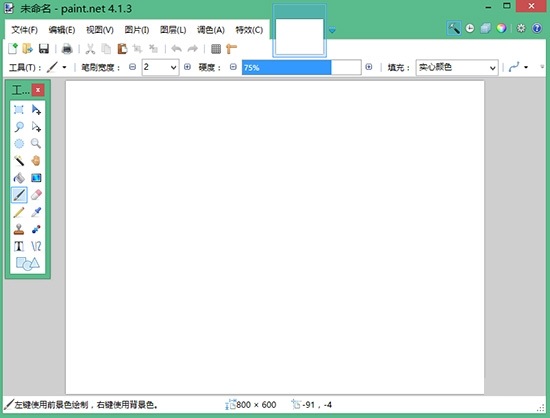
paintdotnet基本简介
PaintDotNet是一款非常强大的快速修图软件,内置两个处理模块,第一个是手动绘图,您可以在软件上使用绘图工具构建手绘作品,就像是在PS软件上绘画一样,第二个是图片处理功能,你可以将一张图片添加到PaintDotNet上,利用文字工具、调色工具、绘图工具对图片上的内容进行修改,从而增加图片的绘制内容;本软件提供多种绘图工具,包括油漆桶、渐变、剪裁、文字、画笔工具、多边形工具、矩形工具,您可以利用这些工具绘制自己需要的图形。
paintdotnet软件功能
paintdotnet中文版面板与PS的感觉比较一致,其基本功能如选取、移动、魔棒、文字、色彩吸管、克隆、画笔、橡皮、颜色替换、刷子、直线、矩形、椭圆等共20项。就数量和各工具的调整参数而言,与PS差距不小,不过满足日常的基本应用应该没有问题。
在Paint. NET中,各项工具的使用方法与PS基本保持一致,比如克隆工具,均采用Ctrl+鼠标左键定义“源”,并使用鼠标左键进行克隆。
Paint. NET的范围选取工具包括矩形、椭圆、套索、魔棒。当选定范围时被选定区域显示为浅蓝色,同时区域边沿会有运动的点画线标识,动态效果十足。
文字功能在Paint. NET中显得比较弱,字体格式调整的参数几乎空白。不过Paint. NET对中文字体支持比较好,笔者安装的数十种字体均可以正常显示并应用。字体工具中与PS中使用习惯不同的是其移动方式,在Paint. NET中添加的文字右下角会出现一个十字光标的按钮,点击该按钮可以轻松移动文字对角,使用起来极为方便。
“层”概念的引入使Paint. NET有了质的提升,新层可设置名称、显示与否、混合模式(7种)、透明度(0-255)等参数。
paintdotnet软件特色
Paint. NET使用Windows Aero 界面,具有立体感、透视感,使用户拥有了家的感觉。另外由于其简单直观的界面,使用户很容易找到自己需要的工具。两侧共有四个窗口——工具、历史记录、颜色和图层。用户可以在窗口顶部的下拉菜单中自行选择删除或添加。
键盘快捷键
熟悉PS软件的人都知道,它支持许多键盘快捷键,而Paint. NET也支持。当鼠标悬停在一个工具上时,就会显示出该工具的名称以及所代表的快捷键。
性能
Paint. NET运行很快速,不管你是哪种类型的电脑,Paint. NET运行速度都很快。不过这也不能说明它就不会出现崩溃现象,目前只希望它能继续保持下去。
在线社区
Paint. NET最大的特色就是有一个活跃的在线社区,用户之间可以进行交流和讨论问题。在Paint. NET论坛上有两个主要特点就是教程和插件。在线社区是一个不错的主意,相信这会帮助用户及时的解决问题。
特殊效果
Paint. NET图像编辑器上有大量的特殊效果,从增强图像效果(包括调整图像的对比度和色彩)到去除红眼等,这里就不再一一列举了。
paintdotnet主要特性
1、简单,直观,创新的用户界面
每个功能和用户界面元素被设计为立即直观,快速学习而无需帮助。为了轻松处理多个图像,Paint.NET使用选项卡式文档界面。选项卡显示图像的实时缩略图,而不是文本描述。这使得导航非常简单和快速。
2、图层
通常只有在昂贵或复杂的专业软件中才能发现,层次构成丰富的图像构成体验的基础。你可以将它们看作是一叠透明度幻灯片,当同时一起观看时,形成一个图像。
3、性能好
广泛的工作已经使Paint.NET成为最快的图像编辑器。无论您是具有强大功能的Atom CPU的上网本,还是具有16个以上快速处理核心的双Intel Xeon工作站,您都可以期待Paint.NET快速启动并对每次鼠标点击进行响应。
4、支持自动更新
更新是免费的,包含新功能,性能改进和错误修复。升级到最新版本是非常简单的,只需要两次鼠标点击。
5、拥有活跃在线社区
Paint.NET有一个在线论坛,友好,热情和不断扩大的社区。一定要查看不断增长的教程和插件列表!
=PaintDotNet官方免费版
6、支持多种特效
包括许多特效用于增强和完善您的图像。包括模糊,锐化,红眼消除,变形,噪音和压花的一切。还包括我们独特的3D旋转/缩放效果,使其非常容易添加透视和倾斜。还包括调整,帮助您调整图像的亮度,对比度,色相,饱和度,曲线和水平。您还可以将图像转换为黑白或深褐色。
7、支持历史记录功能
每个人都犯错,每个人都改变主意。为了适应这一点,您对图像执行的每个动作都将记录在“历史记录”窗口中,可能会被撤消。撤消操作后,您也可以重做。历史的长度仅受可用磁盘空间的限制。
8、提供很多强大的工具
Paint.NET包括用于绘制形状的简单工具,包括用于绘制样条曲线或贝塞尔曲线的易于使用的曲线工具。渐变工具(3.0)的新功能被引用为对其他软件提供的类似工具的创新改进。创造和使用选择的设施是强大的,但仍然很简单,可以快速拾起。其他强大的工具包括用于选择相似颜色区域的魔术棒,以及用于复制或删除图像部分的克隆印章。还有一个简单的文本编辑器,一个缩放工具和一个重新打印工具。
paintdotnet安装步骤
1、在华军软件宝库将paintdotnet下载下来,然后解压到当前文件夹中,找到exe双击下载,如图所示,点击自定义安装。
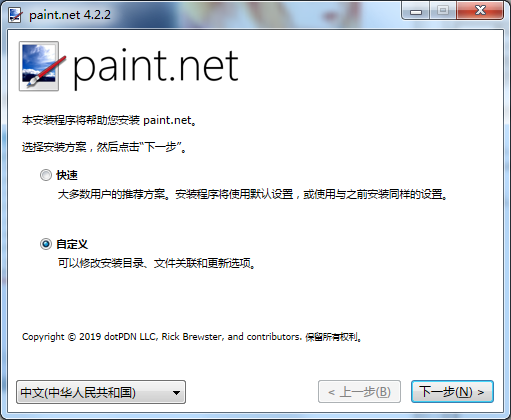
2、这个是软件的安装协议,您必须同意软件的协议才能进行安装
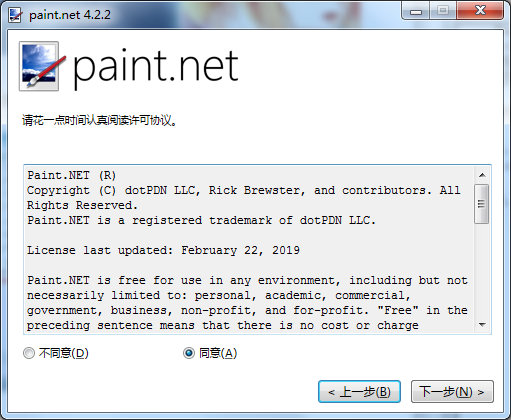
3、决定何时启动界面点击下一步
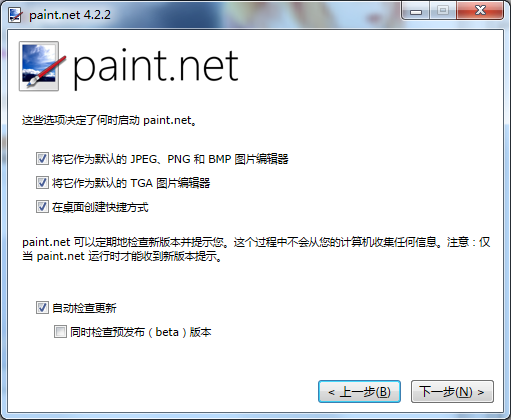
4、选择安装的位置,华军小编建议用户们安装在D盘中
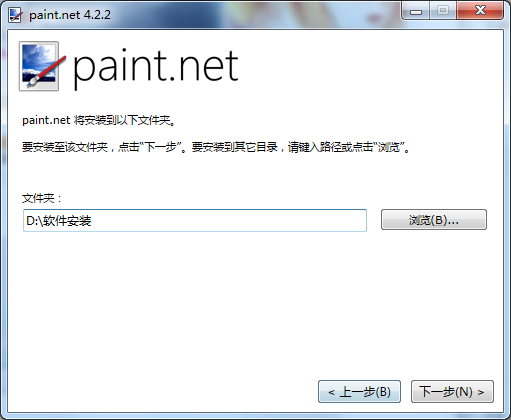
5、安装程序准备好,我们需要点击下一步进行安装
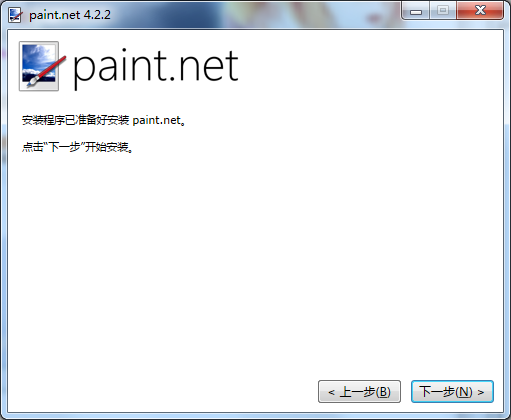
6、paintdotnet正在安装,用户们耐心等待片刻即可
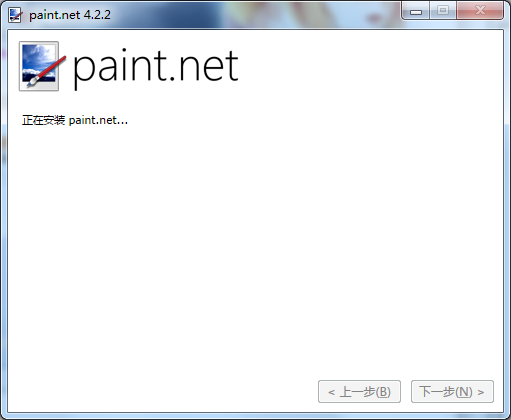
7、正在优化paint.net的性能,这个过程可能会需要一分钟,请稍后
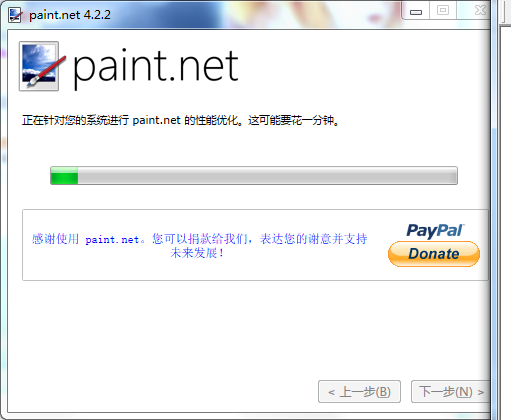
5、paintdotnet安装结束以后,可以点击完成退出安装向导,这样所有的项目就安装成功了
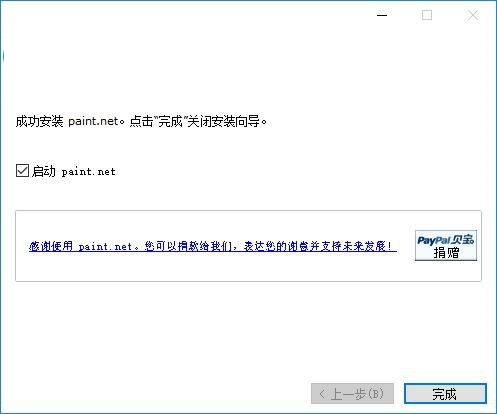
paintdotnet使用教程
1、文件功能:可以在软件上自己绘画图片,也可以利用软件的加载功能,自己选择一张图片导入软件
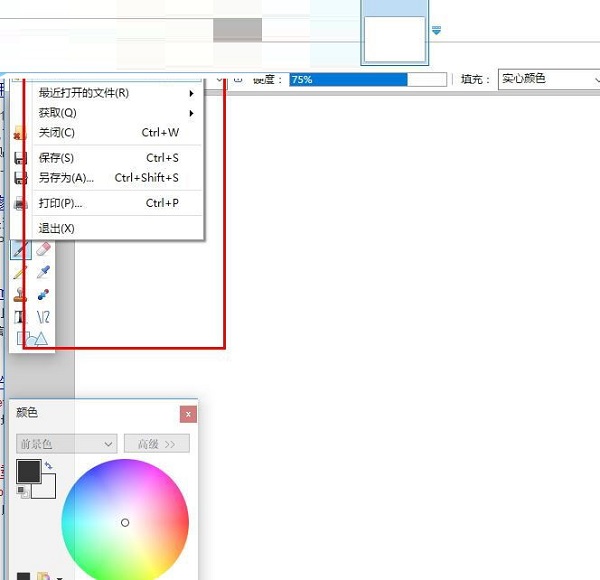
2、加载图片完成以后,点击左边的操作区域,点击选择一个合适的绘画工具渲染您的图片,支持渐变、亮度调整
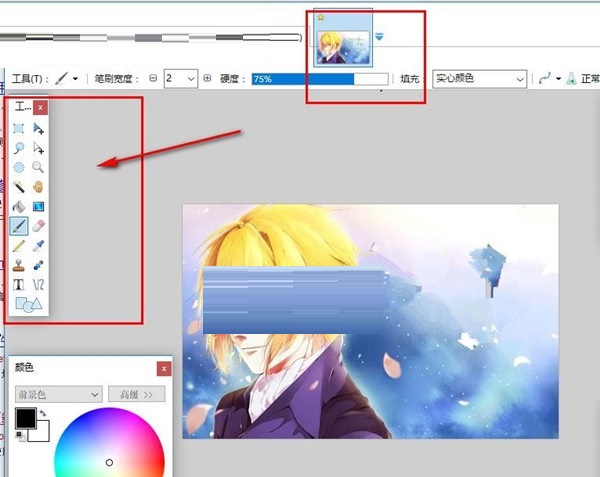
3、缩放功能,点击这个图片,使用鼠标左键放大图片,右键缩小图片,可以在下方的调色板设置前景色

4、油漆桶,这样工具主要是针对全图进行颜色渲染,默认的颜色是黑色,您可以自己选择一种颜色渲染
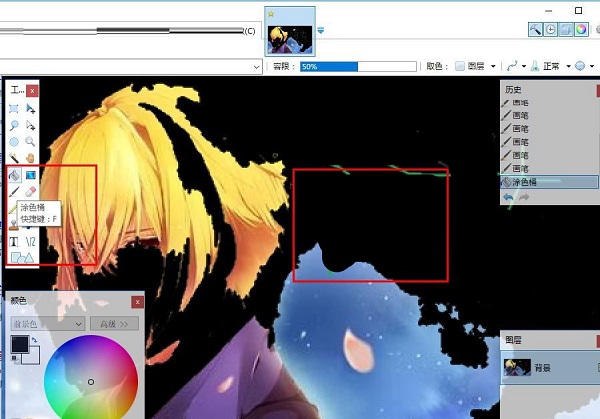
5、图片编辑功能,支持水平翻转、画布尺寸、调整尺寸、垂直翻转、加载图片到选择区域
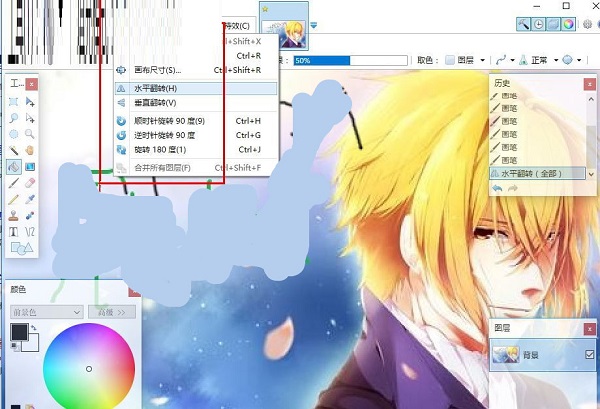
6、调色功能:反色、黑白色、亮度对比度、曲线、色阶、色调、色相饱和度、自动色阶
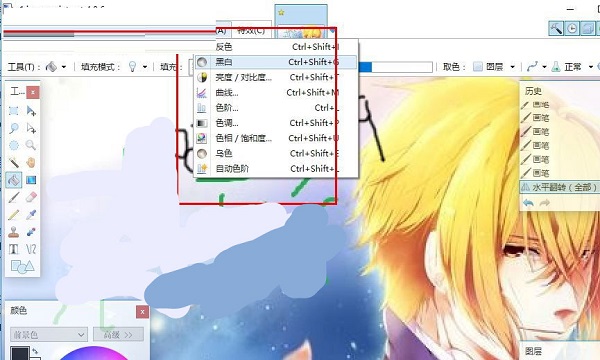
7、图层管理:添加一个新的图片到编辑区域、选择图层、复制图层、向下合并图层、从文件加载一个图层背景

paintdotnet更新日志
1.将bug扫地出门进行到底
2.有史以来最稳定版本
特别说明:
您好,您即将使用的软件为辅助类工具,可能会被各大杀毒软件进行拦截和查杀,该软件可能存在使用风险,请注意规避,如果您想继续使用建议关闭各种杀毒软件后使用。
附软件包解压密码:onebox.51xiazai.cn
华军小编推荐:
告别垃圾软件,paintdotnet是一款绿色安全的软件,小编亲鉴!我们{zhandian}用心为大家服务,本站还有{recommendWords},供您下载!
































